- Szerző Jason Gerald [email protected].
- Public 2024-01-19 22:12.
- Utoljára módosítva 2025-01-23 12:20.
Ez a wikiHow megtanítja, hogyan kereshet kulcsszavak szerint az összes Facebook -bejegyzésben. A feltöltéseket a feltöltésük ideje szűri. Ez az útmutató a Facebook angol nyelvű beállításához készült.
Lépés
1 /2. Módszer: Keresés az összes feltöltésben
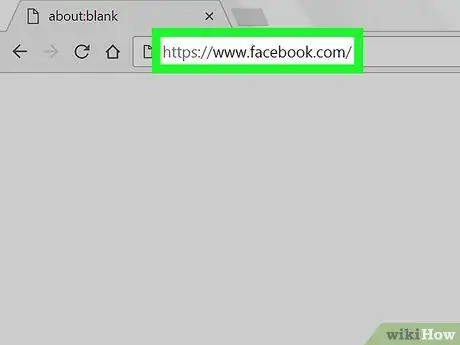
1. Látogassa meg a Facebook.com webhelyet egy böngészőben
Ha nem vagy bejelentkezve a Facebook -fiókodba, jelentkezz be azzal, amellyel rendelkezel. Adja meg e -mail címét vagy telefonszámát és jelszavát
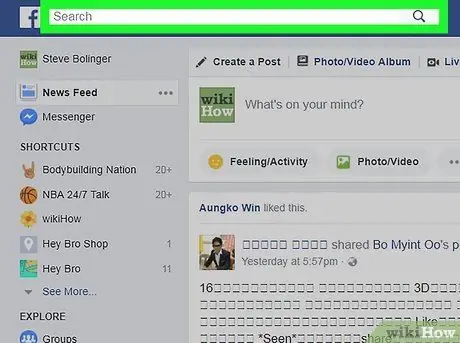
2. lépés. Kattintson a keresőmezőre
A keresőmező a képernyő tetején található kék sávban található.
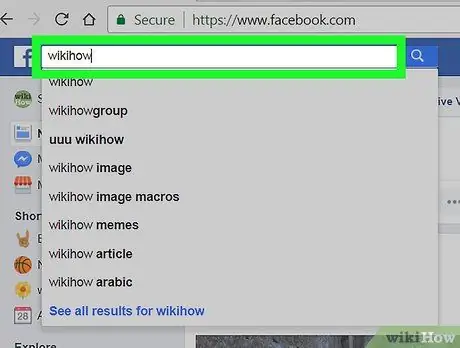
Lépés 3. Írja be a kulcsszavakat a keresőmezőbe
Ez megkeresi az összes felhasználót, feltöltéseket és fotókat.
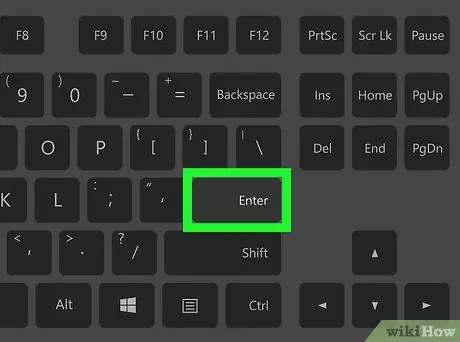
4. lépés: Nyomja meg az Enter billentyűt a billentyűzeten
Olyan csoportokat, fényképeket és oldalakat keres, amelyek megfelelnek a megadott kulcsszavaknak.
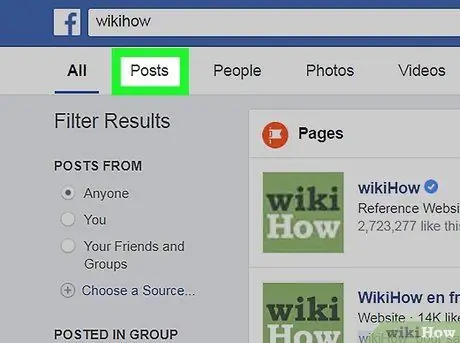
5. lépés. Kattintson a Bejegyzések elemre
Ez a gomb mellette van Összes a képernyő tetején található keresőmező alatt. Ez a gomb megjeleníti az Ön által megadott kulcsszavaknak megfelelő nyilvános feltöltések és Facebook -ismerősök listáját.
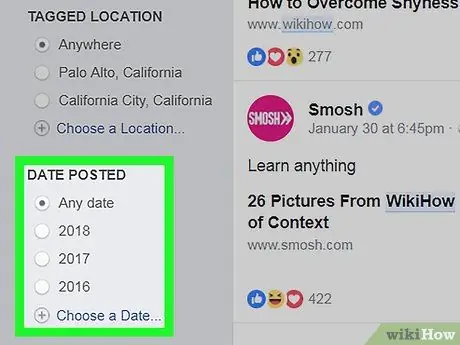
6. lépés Válassza ki a feltöltési időt a DATE POSTED alatt
A DATE POSTED menüt a képernyő bal oldalán találja. Válassza ki a dátumot ebben a menüben a régi feltöltések megtekintéséhez.
2. módszer 2 -ből: Kedvelt bejegyzések keresése
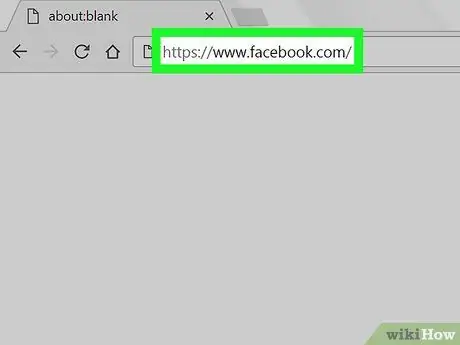
1. Látogassa meg a Facebook.com webhelyet egy böngészőben
Ha nincs bejelentkezve Facebook -fiókjába, jelentkezzen be azzal, amelyik rendelkezik. Adja meg e -mail címét vagy telefonszámát és jelszavát
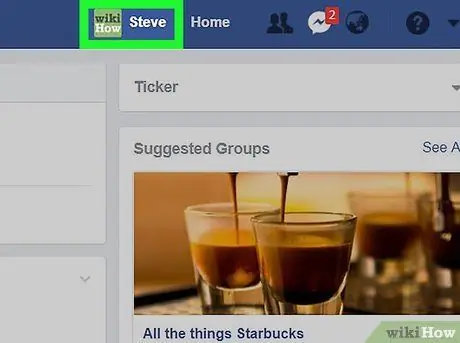
2. Lépjen a profiloldalára
Kattintson a nevére a kezdőgomb mellett a képernyő tetején található navigációs sávon. A képernyő bal oldalán található navigációs menüben a nevére is kattinthat.
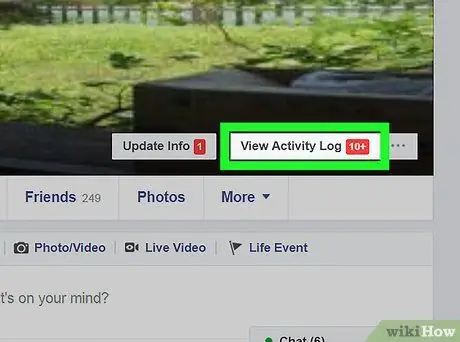
3. lépés. Kattintson a Tevékenységi napló megtekintése elemre
A profilfotó jobb alsó sarkában található.
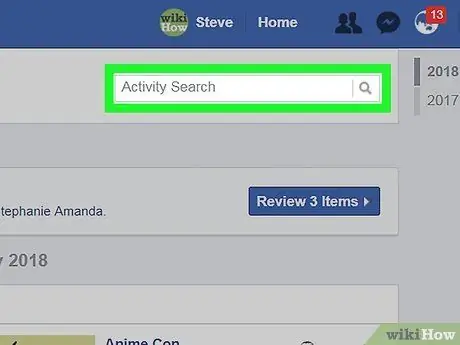
4. lépés. Kattintson a „Tevékenységkeresés” feliratú négyzetre
Ez a keresőmező a „Tevékenységnapló” felett található, és más funkciót lát el, mint a normál keresőmező. Ez az opció megkeresi az összes tevékenységi naplót a Facebookon, beleértve a feltöltéseket, kedveléseket, megjegyzéseket, eseményeket és profilfrissítéseket.
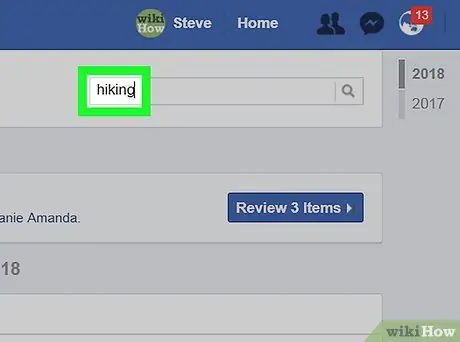
5. lépés. Írja be a régi bejegyzéséhez kapcsolódó kulcsszavakat
A rövid kulcsszavak több keresési eredményt jelenítenek meg
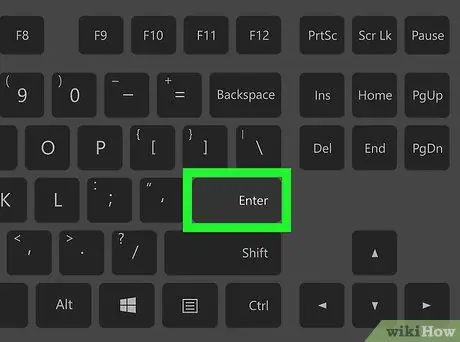
6. lépés: Nyomja meg az Enter billentyűt a billentyűzeten
A megadott kulcsszavakkal kapcsolatos minden tevékenység megjelenik, beleértve a feltöltéseket, a bejegyzéseket, amelyekben megcímkéztek, más felhasználók által feltöltött és elrejtett feltöltéseket.
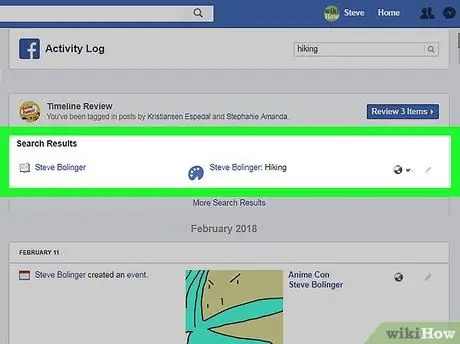
7. Lépjen lefelé a régi feltöltések megkereséséhez
A Tevékenységnapló oldal fordított időrendi sorrendet használ. Ezért a régi feltöltések az oldal alján találhatók.






